Šiomis dienomis tampa vis populiaresnė tendencija, kad atsisiųsdami programinės įrangos dalį iš tikrųjų negaunate tinkamo visos sąrankos diegimo programos. Vietoj to atsisiųsite nedidelį vykdomąjį failą, kuriame bus paleista tikroji diegimo programa fone, kai paleidžiate, ir tęsite diegimą. Nors šis programinės įrangos tiekimo būdas sumažina serverių apkrovą, nes atsisiunčiate viso dydžio diegimo programą tik tada, kai to reikia, tačiau tai taip pat nelinksma, nes diegiant reikia turėti prieigą prie interneto ir ne visi turi ar nori prieigos prie interneto. Laikas.
 „Adobe Flash“ pilnas diegimo programos atsisiuntimas fone
„Adobe Flash“ pilnas diegimo programos atsisiuntimas fone
Laimei, dažniausiai interneto diegimo programa atsisiunčia tik visą sąrankos vykdomąjį failą, kuris kūrėjo svetainėje paprastai yra paslėptas arba iš karto nėra akivaizdus. Nors paprastai negalite peržiūrėti viso programos kelio ir tiesioginės nuorodos, kai kompiuteris atsisiunčia failus fone, yra būdų, kaip išspręsti šią problemą naudojant nedidelę programinės įrangos dalį. Tai leis jums atsisiųsti visą sąrankos failą ir vėliau įdiegti jį į bet kurį kompiuterį.
Paketų uostymo įrankiai fiksuoja gaunamus ir išeinančius jūsų tinklo paketus ir gali peržiūrėti duomenis, kurie paprastai apima tiesioginį URL į kitus diegimo failus, vykdomuosius ar net daugialypės terpės failus. Aplink yra daugybė tinklo įrankių, kurie gali atlikti tokio tipo užduotis, pavyzdžiui, „Wireshark“ ar „Fiddler“, tačiau jie yra galingesni ir pažangesni. Čia pateikiame 5 nemokamų įrankių, kurie gali užfiksuoti tinklo paketus ir kuriuos labai lengva naudoti, tik prireikia kelių pelės paspaudimų, norėdami rasti paslėptą URL, kurio ieškote. 1. URLSnooper
„URLSnooper“ yra paketų stebėjimo įrankis, galintis tiesiogiai naršyti ar naršyti visą URL iš žiniatinklio diegimo programos ar tinklalapio. Savo naršymo užduotims jis naudoja „WinPcap“ fiksavimo tvarkyklę ir turėsite ją įdiegti rankiniu būdu iš aplanko, jei naudojate nešiojamą „URLSnooper“ versiją. Štai kaip užfiksuoti URL:
Kaip ir visi paketų šnipinėjimo įrankiai, šnipinėti geriausia tik prieš pradedant atsisiųsti failą, kurio bandote gauti URL (arba pirmiausia išvalykite istoriją), tokiu būdu yra mažiau duomenų, kuriuos reikia naršyti norint rasti tai, kas esate po.
1. Pagal numatytuosius nustatymus programa yra skirta stebėti tik daugialypės terpės failus ir jums reikia eiti į meniu Failas -> Išplėstinis ir išskleidžiamajame Protokolo filtro laukelyje pasirinkti „Rodyti viską“.
2. Spustelėkite mygtuką „Sniff Network“, kad pradėtumėte stebėti URL savo kompiuteryje ir toliau jį paleistumėte.
3. Paleiskite žiniatinklio diegimo programą, programą arba spustelėkite tinklalapio nuorodą ir leiskite pagrindiniam failui atsisiųsti arba atšaukti pradėjus jį atsisiųsti. Grįžkite į „URLSnooper“ ir spustelėkite mygtuką Sustabdyti paiešką.
4. Spustelėkite stulpelį Protokolas, kad rūšiuotumėte pagal protokolo tipą. Tada ieškokite eilutės su „GET exe file“ (arba „http exe file“) ir turėtumėte pamatyti, kas atrodo kaip nuoroda į vykdomąjį failą. Dukart spustelėkite, kad atidarytumėte naršyklėje, arba dešiniuoju pelės mygtuku spustelėkite ir nukopijuokite URL, kad patvirtintumėte, kad norite. Žemiau pateiktame pavyzdyje visos 16 MB „Adobe Flash“ leistuvo diegimo programos URL yra nubraižytas iš 2 MB žiniatinklio diegimo programos.
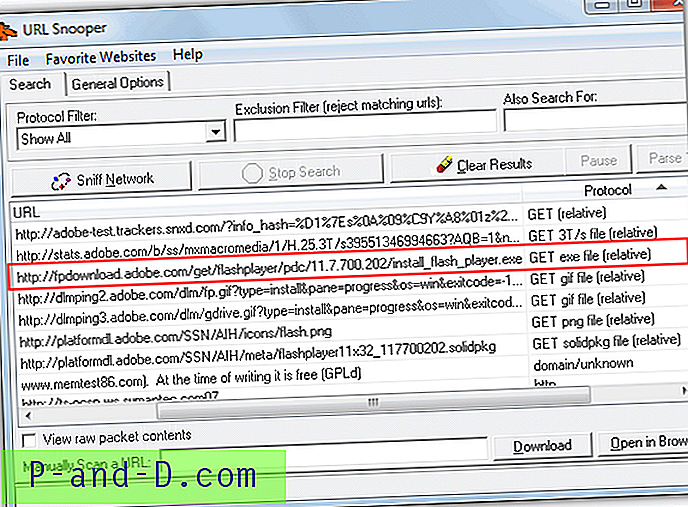
„URLSnooper“ taip pat gali iššifruoti vaizdus ir garso failus ir tt. Yra specialus režimas daugialypės terpės nuorodų rodymui Protokolų filtre.
Atsisiųskite „URLSnooper“
2. „ HTTPNetworkSniffer“
„HTTPNetworkSniffer“ yra maža ir nešiojama naudingoji priemonė, kurią sukūrė „Nir Sofer“ („Nirsoft“) ir kuri kaupia HTTP užklausas ir atsakymus tarp jūsų kompiuterio ir serverio ir rodo juos lengvai suprantamame vaizde. Geras dalykas šioje programoje yra tas, kad jis nepasikliauna vien „WinPcap“ fiksavimo tvarkykle, kaip tai daro daugelis kitų įrankių. Tai taip pat palaiko neapdorotus lizdus, kuriems nereikia jokios trečiosios šalies tvarkyklės, tačiau reikalauja, kad įrankis būtų paleistas kaip administratorius. „WinPcap“ vis dar yra galimybė, jei ją turite, kaip ir „Microsoft“ tinklo monitoriaus tvarkyklė.
1. Naudoti „HTTPNetworkSniffer“ yra labai paprasta, tiesiog paleiskite įrankį ir jis paprašys pasirinkti „Raw“, „Winpcap“ arba „Microsoft“ tinklo tvarkyklės tinklo fiksavimo metodą ir tinklo adapterį, jei turite daugiau nei vieną įdiegtą. Tada spustelėkite Gerai.
2. Programa pradės fiksuoti automatiškai, o jums tereikia paleisti diegimo programą arba spustelėti tinklalapio mygtuką ir tt, kad užfiksuotumėte URL. Tada paspauskite sustabdymo mygtuką ir pažiūrėkite į URL stulpelį (dešinėje dešinėje) lange, kad surastumėte vykdomąjį failą. Arba dukart spustelėkite įrašą, kad gautumėte visą URL, kurį galite nukopijuoti, kartu su kita naudinga informacija. Žemiau pateiktame paveikslėlyje iš savo mažos žiniatinklio diegimo programos išgaunamas visas „Freemake Video Converter“ neprisijungusio diegimo programa.
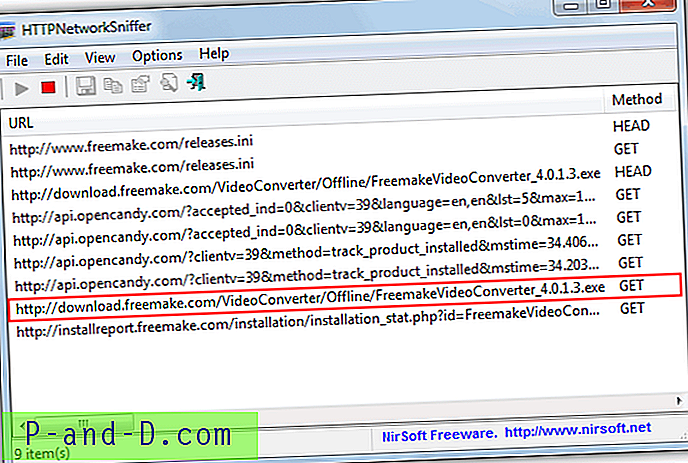
Patogus „HTTPNetworkSniffer“ dalykas yra tai, kad rodoma daugybė kitų paketų informacijos stulpelių, tokių kaip pagrindinio kompiuterio vardas, metodas, vartotojo agentas, atsakymo kodas ir eilutė, turinio tipas, nukreipėjas, kodavimas, turinio ilgis, ryšys ir daug daugiau. Visus stulpelius galima įjungti arba išjungti per meniu Rodymas.
Jei norite ne tik HTTP užklausų ir atsakymų šnipinėjimo, kitas „NirSoft“ įrankis, vadinamas „SmartSniff“, yra kaip sudėtingesnė „HTTPNetworkSniffer“ versija. Jis taip pat gali tvarkyti kitų protokolų, tokių kaip UDP, ICMP, SMTP, POP3 ir FTP, šnipinėjimą, tuo pat metu teikdamas kitas funkcijas, tokias kaip šešiakampiai sąvartynai ir pan.
Atsisiųskite „HTTPNetworkSniffer“




